
时间:2021-07-07 10:32:44 来源:www.win10xitong.com 作者:win10
最近一段时间本站常常都有用户来询问win10ie主页修改了无效的问题,win10ie主页修改了无效这样的不常见的问题,还真把一些大神给弄懵了。我们其实完全可以慢慢来解决这个win10ie主页修改了无效的问题,我们只需要参考这个操作方法:1.首先按win+R打开运行,之后输入regedit回车。2.接着在打开的界面中,根据路径找到Main就搞定了。以下内容图文并茂的教你win10ie主页修改了无效的具体方法。
方法1:
1.先按win R开始运行,然后进入regedit进入。
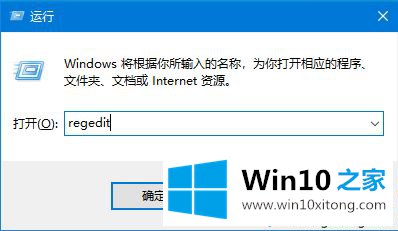
2.然后,在打开的界面中,根据路径找到Main。
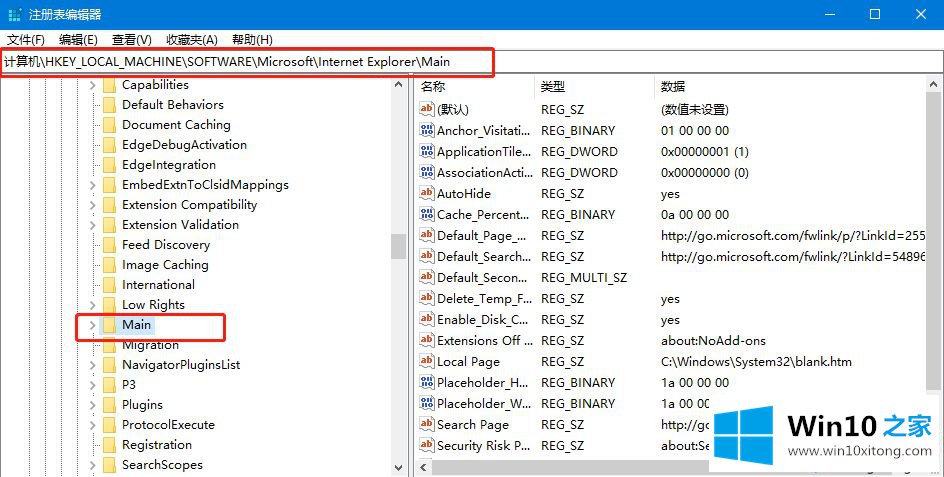
3.然后在右边找到起始页。
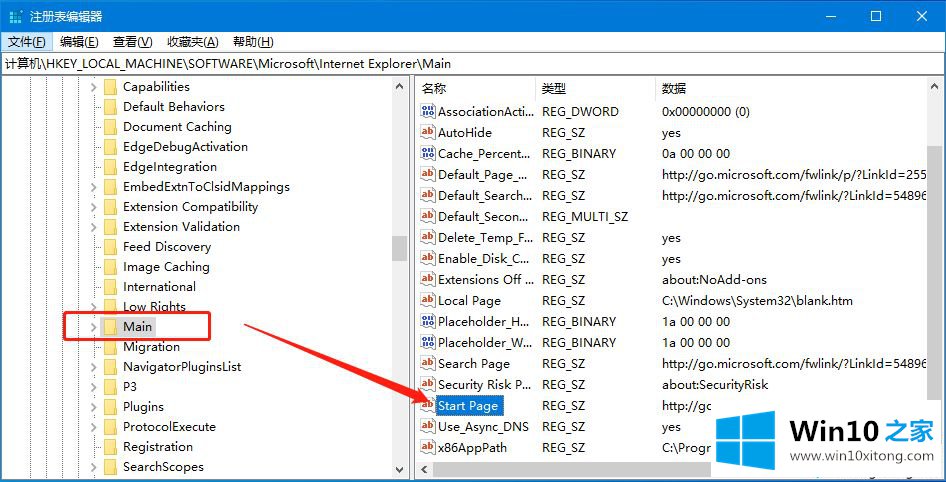
4.在打开的窗口中,将数值数据修改为需要设置的首页URL,然后点击【确定】。
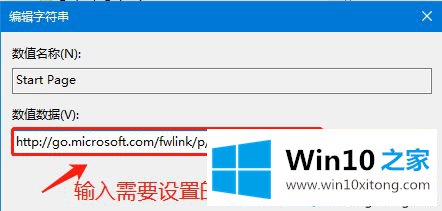
方法2:
1.打开360保安,然后选择功能百科。
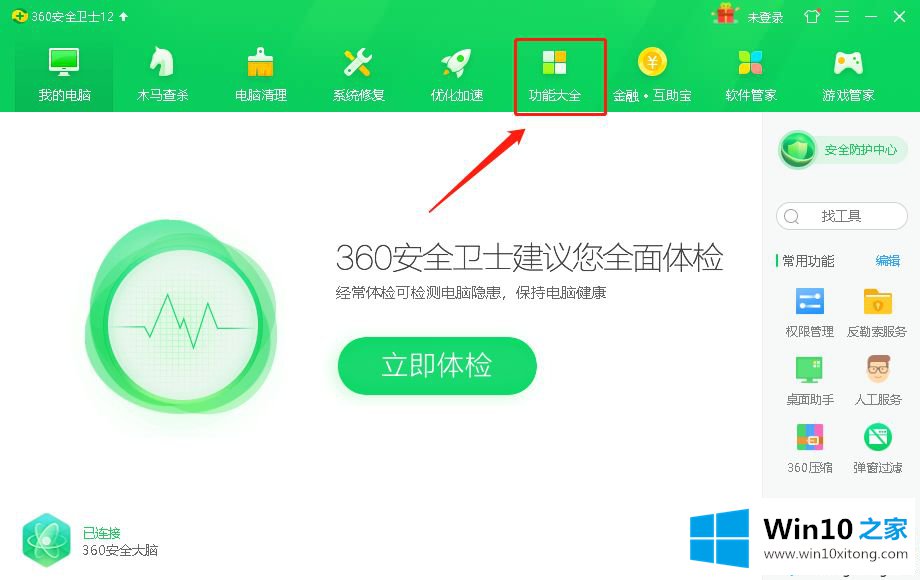
2.在界面中,选择计算机安全,然后单击家庭防护。
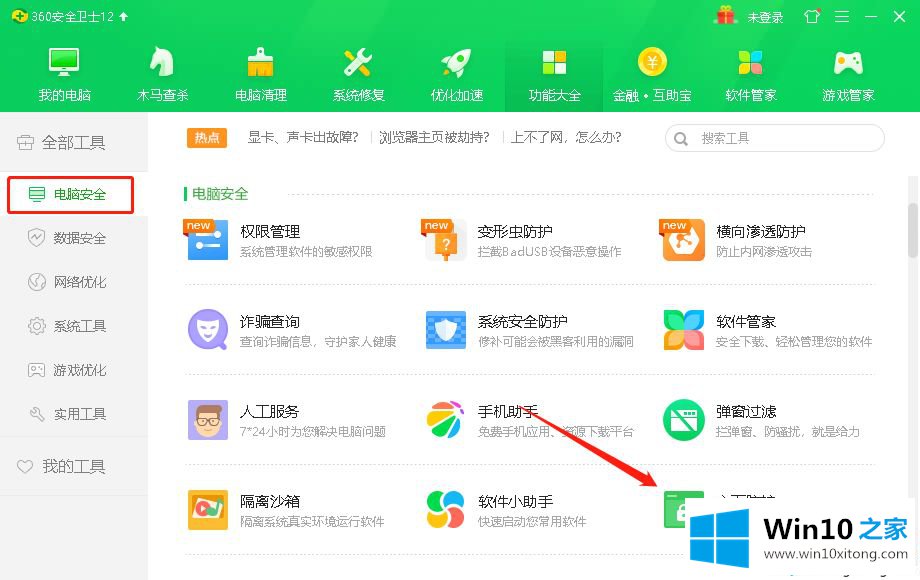
3.在首页保护界面,可以根据需要进行设置,绑定首页或者设置默认浏览器。
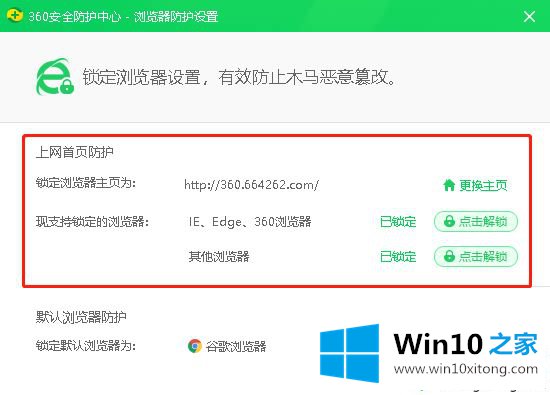
以上是关于win10ie主页修改无效的解决方案。以上两种方法都有效,小伙伴会根据自己的喜好选择一种解决问题。
对大家造成困扰的win10ie主页修改了无效问题是不是根据本文提供的方法得以解决了呢?如果还不能解决,我们可以用重装系统这个万能方法解决,如果你需要下载系统,可以继续关注本站。